Come cancellare l'iPhone con i metodi Top 4
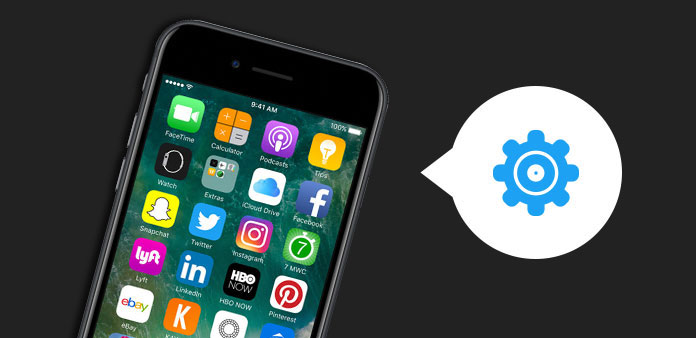
Pulire l'iPhone è un'abilità utile per tutti gli utenti. Quando si esegue l'aggiornamento all'ultimo modello di iPhone, il destino del vecchio iPhone è solitamente il mercato dell'usato. Per proteggere la tua privacy, dovrai cancellare l'iPhone prima di metterlo in mano agli altri. Inoltre, la pulizia dell'iPhone potrebbe ottimizzare le sue prestazioni e correggere crash imprevisti. Ma come pulire efficacemente iPhone è ancora una sfida. Quindi, parleremo dei modi migliori per cancellare dati e file spazzatura da iPhone. Se continui a toccare le app e le elimini una per una, troverai utili le nostre soluzioni e le nostre guide.
Sezione 1: Come cancellare i dati di iPhone in modo permanente
Se stai cercando il modo migliore per cancellare un iPhone con un clic, dovresti provare Tipard Gomma per iPhone. Le sue caratteristiche principali includono:
1. Ha la capacità di cancellare tutti i dati personali e le impostazioni in modo permanente.
2. Tutti i dati cancellati non sono recuperabili.
3. Puoi ripulire più di 1 iDevice allo stesso tempo usando iPhone Eraser.
4. Funziona con tutti i modelli di iPhone, iPad e iPod touch.
5. Gli utenti potrebbero decidere di ripulire iPhone su Windows o Mac.
Come pulire l'iPhone con Tipard iPhone Eraser
Installa il software sul programma per cancellare i dati da iPhone.
Collega l'iPhone al programma
Collega l'iPhone al computer con il cavo USB originale e avvia iPhone Eraser. Il programma rileverà automaticamente l'iPhone.
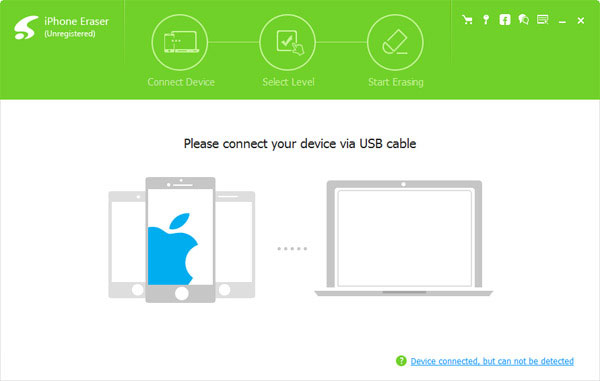
Seleziona il livello di cancellazione per iPhone
Scegli un livello di cancellazione in base alle tue esigenze. iPhone Eraser offre tre livelli di cancellazione, Basso livello, Medio livello e Alto livello. Più alto è il livello, più volte i dati di iPhone verranno cancellati.
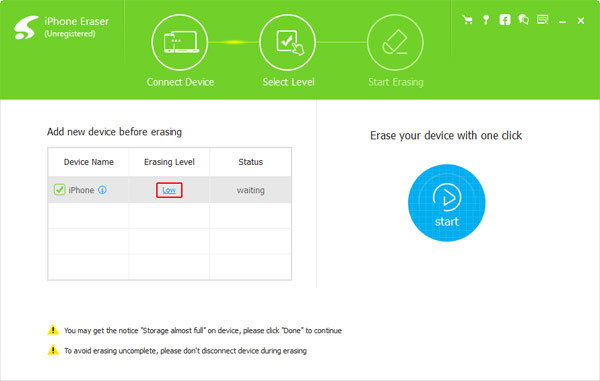
Inizia a cancellare i dati su iPhone
Fai clic sul pulsante "Start" per consentire a iPhone Eraser di fare il suo lavoro. Pochi secondi dopo, le impostazioni personali, le app e i file multimediali verranno cancellati dal tuo iPhone.
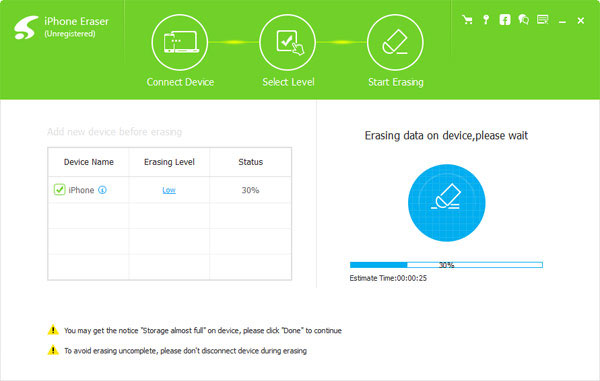
Sezione 2. Come cancellare i dati di iPhone in Impostazioni
Se hai solo bisogno di ottimizzare l'iPhone, puoi cancellare i dati in Impostazioni di iPhone. Scopri ulteriori dettagli sul metodo per cancellare tutti i contenuti e le impostazioni direttamente da iPhone.
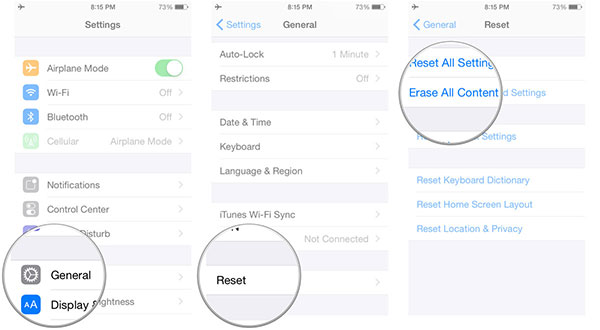
Passo 1 : Avvia l'app "Impostazioni" sulla schermata iniziale di iPhone per iniziare a cancellare il processo di iPhone.
Passo 2 : Spiega il menu "Generale" e scopri l'opzione "Ripristina" nella schermata Generale.
Passo 3 : Vai su "Cancella tutto il contenuto e le impostazioni" e scegli l'opzione "Cancella iPhone".
Passo 4 : Quando viene visualizzata la finestra di dialogo di conferma, premere nuovamente "Cancella iPhone" per confermare.
Passo 5 : Quindi è necessario inserire il codice PIN dell'iPhone per iniziare la cancellazione. iPhone potrebbe chiederti di disattivare "Attiva blocco" e disattivare "Trova il mio iPhone". È possibile seguire le istruzioni sullo schermo per completarlo.
Dovresti capire che le app e i file vengono semplicemente cancellati dalla schermata principale. Sono ancora recuperabili utilizzando il software di recupero dati iOS.
Sezione 3. Come usare iTunes per cancellare l'iPhone
iTunes ti consente di selezionare determinati file e dati per la pulizia da iPhone. Se desideri semplicemente cancellare una parte di app o file da iPhone, puoi utilizzare iTunes.
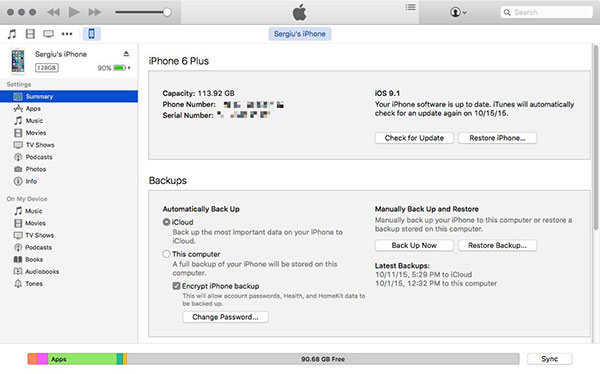
Passo 1 : Collega l'iPhone al computer con un cavo.
Passo 2 : Avvia iTunes sul tuo computer e attendi che l'icona del tuo iPhone appaia sull'interfaccia. Fai clic sull'icona "Dispositivo" nella parte superiore del nastro di iTunes per continuare.
Passo 3 : Fai clic su "App" nella sezione "Riepilogo" nella barra laterale sinistra. Tutte le app sul tuo iPhone saranno elencate in iTunes.
Passo 4 : Colpisci l'app che vuoi cancellare da iPhone e premi l'icona "cancella".
Passo 5 : Ripeti il passaggio 4 per eliminare altre app. Infine, fai clic sul pulsante "Applica" in basso per confermare la cancellazione delle applicazioni iPhone.
Sezione 4: Come cancellare l'iPhone da remoto
Apple ha integrato una funzione per consentire di cancellare i dati iPhone da remoto, chiamato Trova il mio iPhone. Se hai attivato questa funzione sul tuo iPhone, puoi cancellare un iPhone, anche se non è nella tua mano.
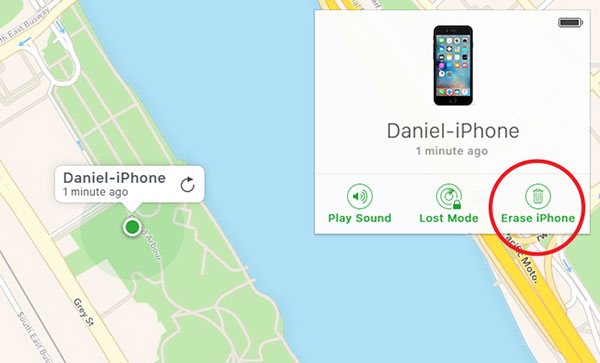
Passo 1 : Visita www.icloud.com nel tuo browser. Accedi iCloud con il tuo ID Apple e la password.
Passo 2 : Fare clic su Trova il mio iPhone nella home page e quindi premere Tutti i dispositivi nella parte superiore della barra multifunzione. Scegli il tuo iPhone nell'elenco.
Passo 3 : Quando viene visualizzata una nuova finestra di dialogo, fai clic sull'icona "Cancella iPhone" e premi "Cancella" per confermarla.
Quindi tutte le app e le impostazioni personali verranno cancellate dal telefono.
Conclusione
Stiamo aumentando sempre più affidandoci ai nostri smartphone per realizzare tutti i compiti relativi alla vita quotidiana e al lavoro. Contatti, cronologia chiamate, SMS, immagini e video personali e altri file registrano la nostra privacy su iPhone. In realtà, l'iPhone ha la capacità di registrare più informazioni personali. Dove siamo stati, i sensori iPhone registreranno il nostro percorso giornaliero e così via. Riesci a immaginare che la tua privacy vada nella mano delle persone sbagliate? Pulire iPhone è l'unica soluzione per proteggere i tuoi dati personali e file. Abbiamo introdotto diversi modi per ripulire iPhone. Se vuoi cancellare l'iPhone in modo permanente, dovresti provare Tipard iPhone Eraser.







